Cómo usar WooCommerce para configurar una tienda en línea
Publicado: 2021-07-21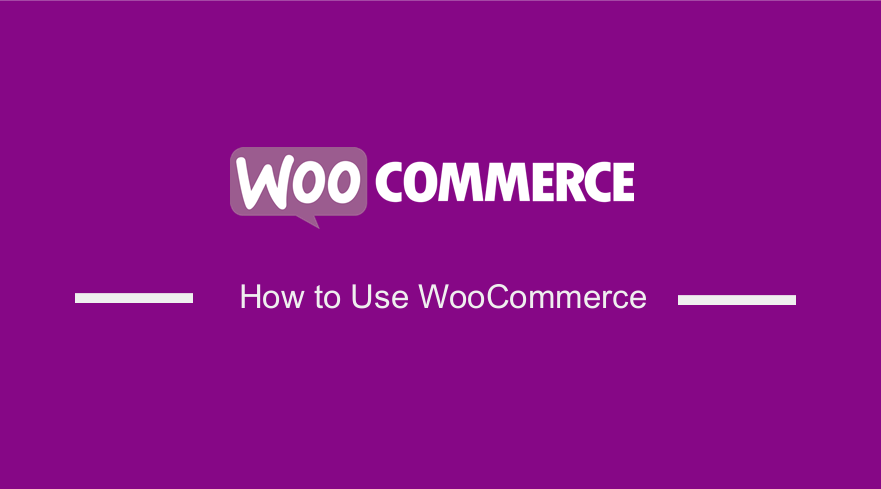 ¿Quieres montar una tienda online hoy? Hoy compartiré una guía detallada que te ayudará a crear una tienda en línea usando WordPress y WooCommerce. Esta es una guía paso a paso sobre cómo usar WooCommerce para configurar una tienda en línea. Detalla paso a paso cómo configurar WooCommerce, cómo instalar WooCommerce y responde a la pregunta: ¿cómo funciona WooCommerce?
¿Quieres montar una tienda online hoy? Hoy compartiré una guía detallada que te ayudará a crear una tienda en línea usando WordPress y WooCommerce. Esta es una guía paso a paso sobre cómo usar WooCommerce para configurar una tienda en línea. Detalla paso a paso cómo configurar WooCommerce, cómo instalar WooCommerce y responde a la pregunta: ¿cómo funciona WooCommerce?
Construir una tienda en línea puede ser muy difícil, especialmente cuando no tienes experiencia técnica. Sin embargo, he ayudado a muchos cientos de usuarios a iniciar sus tiendas en línea. Es por eso que decidí crear la guía más completa para ayudar a los principiantes.
Es importante tener en cuenta que puede expandir su tienda física existente creando una tienda en línea. Esto le ayudará a aumentar sus ingresos comerciales actuales.
Un estudio reciente de Optinmonster indicó que más de dos tercios de la población mundial compra en línea. Este número seguirá creciendo en el futuro. WordPress impulsa más del 40% de los sitios web en línea, y la mayoría de ellos son tiendas de comercio electrónico.
Cómo usar WooCommerce | Cómo configurar WooCommerce
WordPress se creó inicialmente como una plataforma de blogs. Sin embargo, puede instalar WooCommerce para transformar cualquier sitio de WordPress en un sitio de comercio electrónico. WooCommerce se integra a la perfección con WordPress para ofrecerle todas las características, capacidades, métodos de pago y mucho más.
Al final de esta guía paso a paso, podrá crear su tienda en línea con WordPress. Como descubrirá rápidamente, crear una tienda de comercio electrónico en WordPress y WooCommerce no es complicado.
Requisitos para montar una tienda online
Como se mencionó anteriormente, muchas personas compran en línea hoy en día. Esto significa que es un excelente momento para iniciar un negocio en línea.
Si tiene una computadora y alguna conexión a Internet, podrá comenzar en cuestión de minutos. Como descubrirá rápidamente, no necesita ninguna habilidad especial para lograrlo.
Estas son las principales cosas que debe considerar antes de comenzar:
- Nombre de dominio : este es el nombre de un sitio web que el visitante ingresa en su navegador para acceder a su tienda en línea. Sería mejor si mantuvieras tu nombre de dominio lo más cerca posible de tu marca. Debe ser breve y memorable.
- Alojamiento web : es donde se almacena su sitio web en Internet. El mejor alojamiento hará que su tienda en línea sea accesible para todo el mundo con un tiempo de actividad del 99%. Es por eso que debe elegir el mejor proveedor de alojamiento web que se adapte a su tienda.
- Tiempo : necesitará toda su atención para configurar su tienda en línea.
Si aprende rápido, puede crear uno en 30 minutos. Pero primero. Primero, veamos los beneficios de montar una tienda.
Beneficios de montar una tienda online
Son muchas las ventajas de montar una tienda online hoy en día. Éstos son algunos de ellos:
- Si creas una tienda en línea usando WooCommerce, obtendrás un control total sobre lo que vendes . Esto significa que puede crear escenarios de venta personalizados, como ofrecer servicios. También puede aceptar pagos seguros por los servicios o productos.
- WordPress y WooCommerce son muy flexibles a la personalización . Se le permite modificar el código para que se ajuste a sus requisitos. También puede ampliar la funcionalidad principal mediante temas, complementos o extensiones.
- Te ayudará a evitar pagar la comisión que cobran los marketplaces por cada transacción realizada. Sin embargo, es importante tener en cuenta que PayPal cobra una tarifa de transacción muy pequeña, pero tiene métodos de pago alternativos gratuitos. Son pagos con cheque, transferencias bancarias y contra reembolso.
- Le ayudará a expandir su tienda física existente para obtener más ingresos . Vale la pena mencionar que sus clientes leales contribuirán a la mayor parte de sus ingresos debido a las compras repetidas.
- Le ayuda a evitar guerras de precios en los mercados . Vale la pena mencionar que los mercados tienen vendedores que promocionan productos similares. Para atraer clientes, la mayoría de ellos reducen sus precios. Puedes evitar esto creando tu propia tienda.
- Puede recopilar datos de clientes para tomar decisiones basadas en datos. También puede recopilar correos electrónicos, que son cruciales para las campañas de marketing.
Elige un nicho
Antes de comenzar, debe decidir qué vender en su tienda. Conseguir la mejor idea de tienda en línea dependerá de su experiencia, preferencias y conocimiento sobre un nicho.
Recomendamos ingresar a un área sobre la que ya tenga conocimientos para que le resulte más fácil. Debes comenzar con tus intereses y pasiones. Esto le pondrá un paso por delante de su competencia.
Una vez que haya identificado su nicho, debe investigar un poco. Puede usar muchas herramientas en línea de calidad para investigar sus ideas de nicho, como Google Trends, Google Shopping Insights, Keyword Planner o KWFinder. Te darán una lista de sugerencias relacionadas con otros negocios que ya existen en el mercado hoy.
Los negocios que existen deben ser considerados como oportunidades para aprender sobre los productos y las técnicas que utilizan. Analizar estas técnicas te ayudará a construir tu tienda en consecuencia.
Ahora que conoce los beneficios y ha seleccionado su nicho, veamos los pasos que debe seguir para configurar su tienda en línea.
Paso 1: Configuración de la plataforma de la tienda en línea
Una plataforma de tienda en línea le permite a su empresa vender productos y servicios en línea. Le ayudará a administrar las ventas, el marketing y otras tareas importantes.
Vale la pena mencionar que el costo de configurar una tienda de comercio electrónico dependerá de la infraestructura, el diseño y la funcionalidad. La infraestructura son cosas como servidores, software de comercio electrónico y otras herramientas.
Es importante elegir la plataforma adecuada al crear su tienda en línea. Sin embargo, hay muchas plataformas para elegir y esto podría abrumarlo. Ya hemos resuelto esto por ti, pero te recomendamos usar WordPress + WooCommerce o Shopify.
Shopify es una solución de comercio electrónico sin complicaciones que le permite vender servicios o productos en línea. Sin embargo, es una solución premium y el precio comienza en $ 29 / mes, lo que puede ser un poco caro. También tiene opciones de pago limitadas a menos que pague tarifas adicionales (2.9% + 30 centavos por transacción).
Si tiene un presupuesto alto, puede actualizar al plan Shopify por $ 79 o al plan Advanced Shopify por $ 299 por mes.
Es por eso que WordPress y WooCommerce son una opción popular porque las tarifas de procesamiento de pagos serán elevadas si tiene muchos usuarios.
WooCommerce es un complemento de comercio electrónico de código abierto que le permite aprovechar el sistema de administración de contenido (CMS) más poderoso para crear una tienda en línea. Esta es la plataforma que usaremos para esta guía.
Como se mencionó anteriormente, debe tener un nombre de dominio, alojamiento web y un certificado SSL. Un nombre de dominio le costará $ 14.99 / año, alojamiento web $ 7.99 / mes y un certificado SSL alrededor de $ 69.99 / año.
Para un negocio de nueva creación, esto es muy caro. Sin embargo, Bluehost proporciona una integración perfecta con el software de instalación automática. Esto lo hace muy fácil para los principiantes y es muy barato.
Para comprar un dominio + alojamiento + SSL, abra Bluehost y haga clic en el botón Iniciar su tienda . 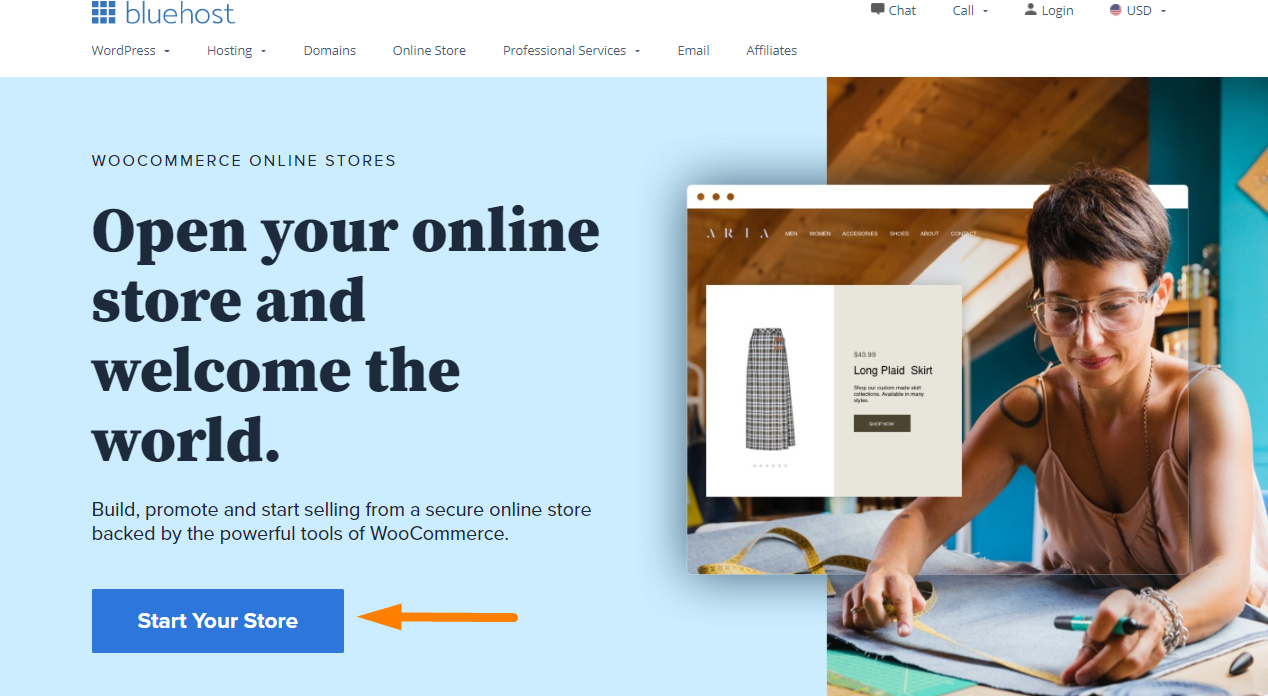
En la siguiente pantalla, debe seleccionar el plan que necesita. Después de eso, debe ingresar el nombre de dominio de su sitio web. También puede crear un nuevo dominio. 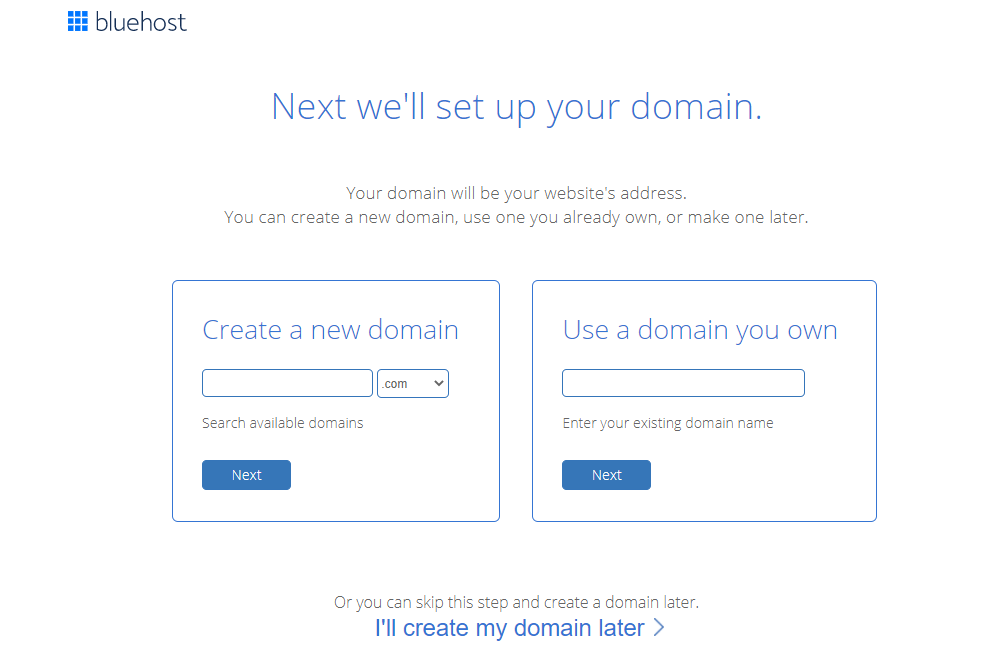
El último paso es finalizar su compra ingresando la información de su cuenta. Incluirán extras opcionales en la información del paquete, pero no son necesarios. Depende de usted decidir si los necesita o no. 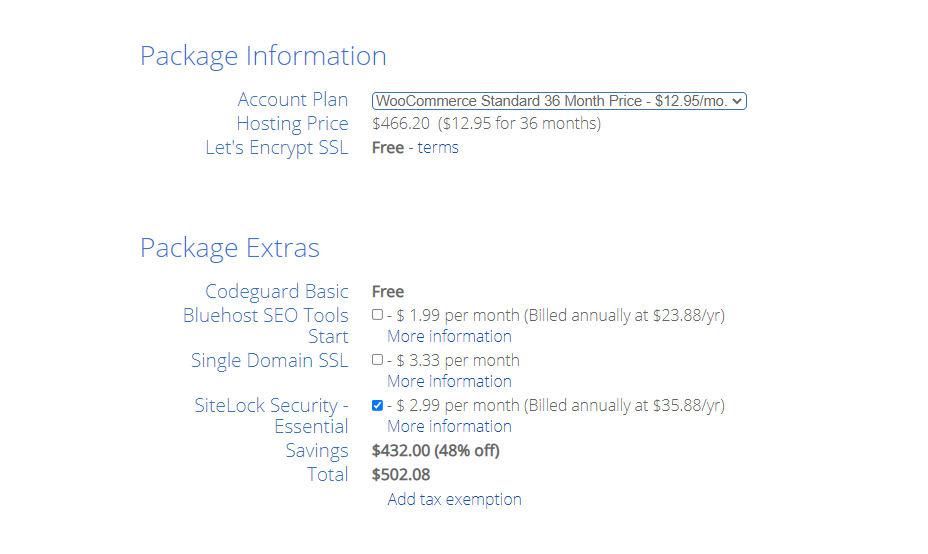
Una vez que haya terminado de agregar su información, haga clic en enviar . La empresa de alojamiento web enviará los detalles del panel de control por correo electrónico. Un panel de control es una herramienta útil para administrar todo sobre su sitio.
Una vez que inicie sesión, verá una ventana emergente que le informará que se ha preinstalado WordPress con WooCommerce. Lo primero que verá es un botón ' Iniciar sesión en su sitio '. Si hace clic en él, será redirigido al panel de control de su sitio de WordPress.
No ha terminado de configurar correctamente el alojamiento y el nombre de dominio. Bluehost incluye SSL gratis. Esto significa que no tienes que comprarlo por separado.
El siguiente paso es configurar WordPress.
Paso 2: Configuración de WordPress
Después de iniciar sesión en WordPress, verá un mensaje de bienvenida. El mensaje le preguntará si desea configurar un sitio web comercial o personal.
A continuación, haga clic en el enlace ' No necesito ayuda ' para cerrar el asistente de configuración y abrir el panel de administración de WordPress. No te preocupes porque te guiaré a través de los pasos que debes seguir. 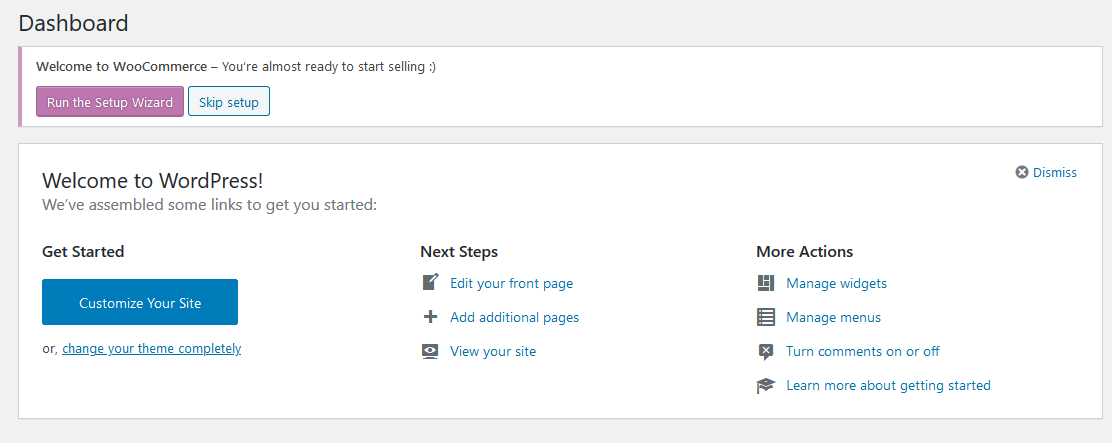
Vaya a Configuración > General para configurar el título y la descripción de su sitio de WordPress. 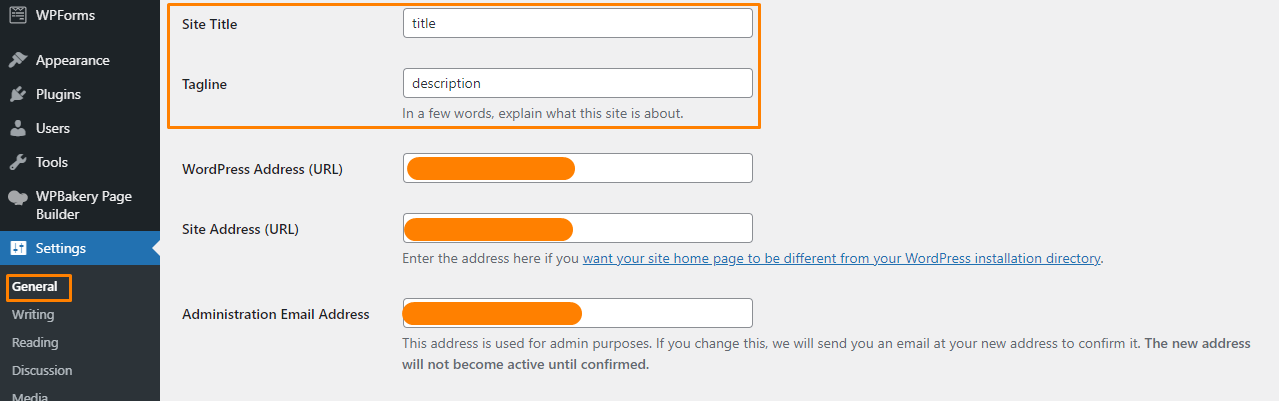
El siguiente paso sería configurar HTTPS para usar SSL. Como se mencionó anteriormente, Bluehost ofrece SSL gratis. Es importante tener en cuenta que el certificado SSL está preinstalado para su nombre de dominio.
En la página Configuración > General , debe cambiar su dirección de WordPress y la dirección del sitio para usar HTTPS en lugar de HTTP. 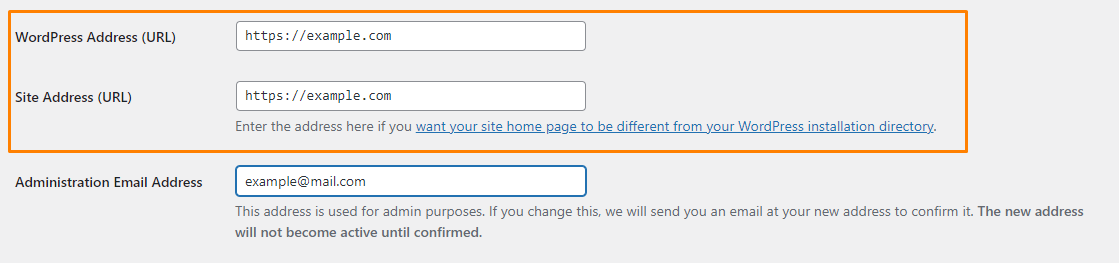
Recuerda desplazarte hasta la parte inferior y hacer clic en Guardar cambios. Ahora, su configuración básica de WordPress está completa.
Paso 3: Configuración de su tienda WooCommerce
El siguiente paso es configurar los pagos, la moneda y la información de envío. Esto le permitirá comenzar a vender productos.
Sigamos estos pasos juntos.
En la página del panel, haga clic en el botón ' Ejecutar asistente de configuración ' en la notificación 'Bienvenido a WooCommerce'. 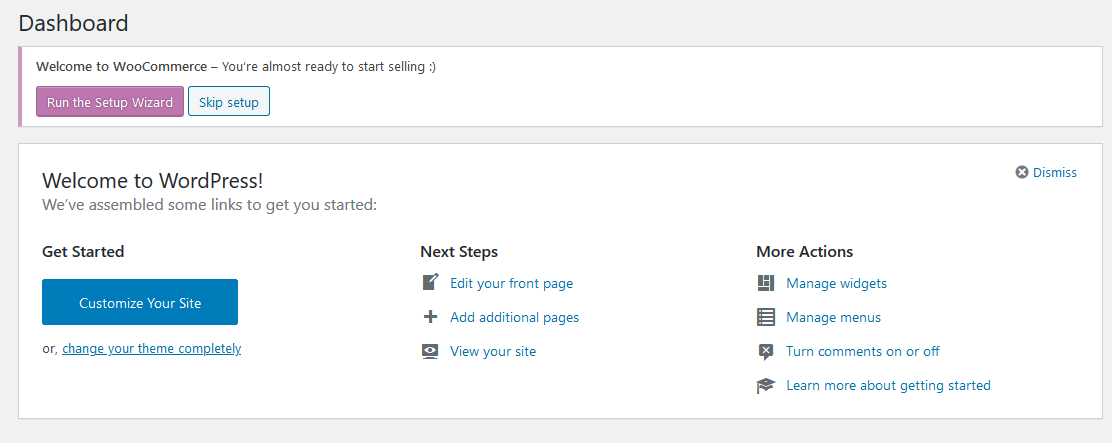
Esto iniciará el asistente de configuración de WooCommerce. Deje que el asistente de instalación sea su guía.
Haga clic en el botón ' Sí, por favor ' para comenzar. Esto lo llevará al siguiente paso, donde debe ingresar los detalles de la tienda. 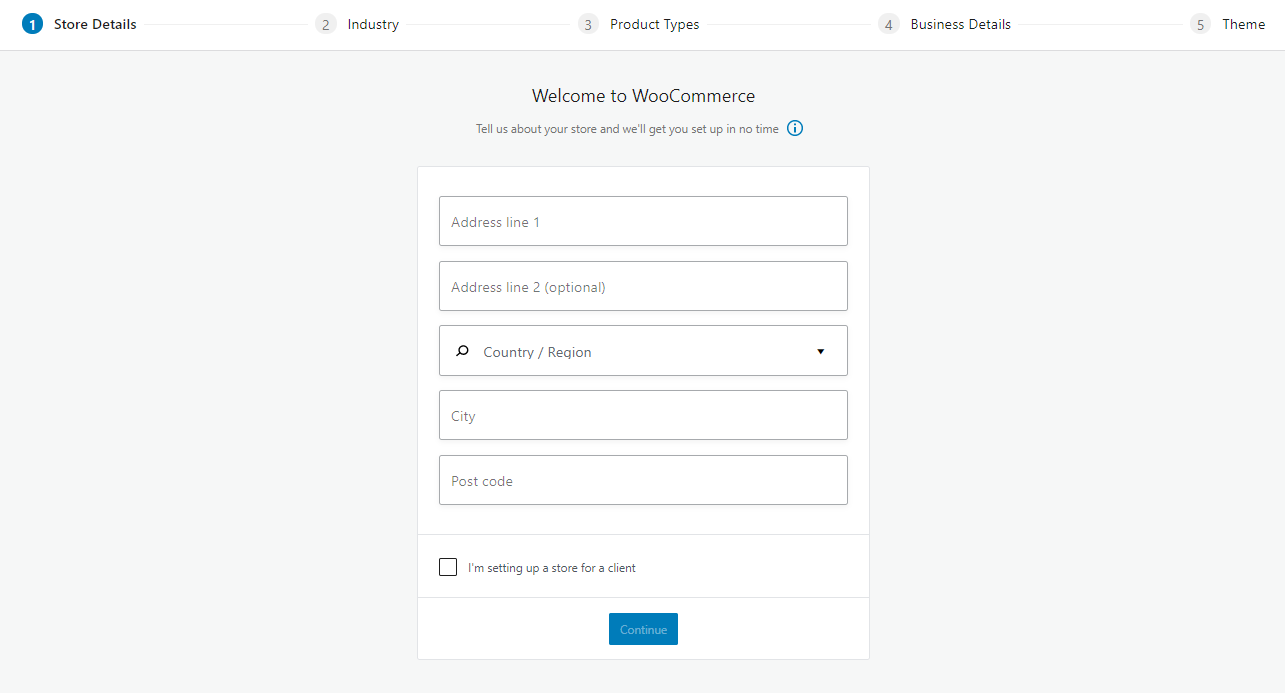
Una vez que haya terminado, haga clic en el botón 'Continuar'.
Después de eso, debe elegir la industria en la que operará su tienda. Una vez más, se le proporcionan varias opciones para elegir. 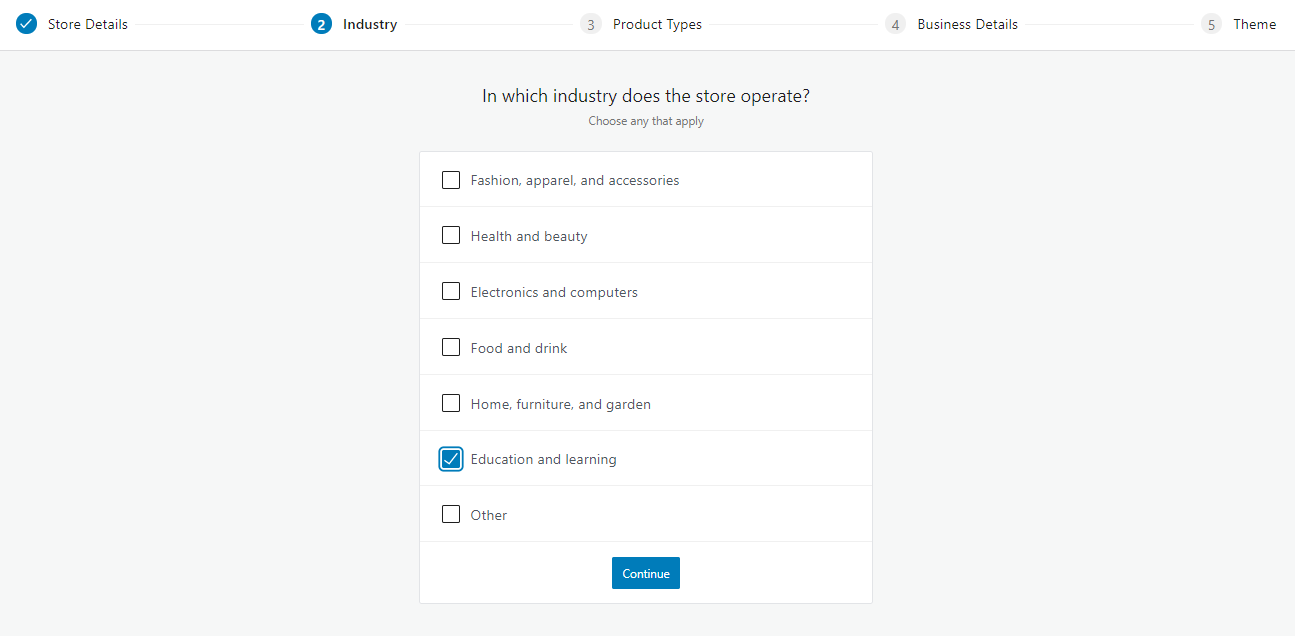

Una vez que haya terminado, haga clic en el botón 'Continuar'.
El siguiente paso es elegir qué tipo de productos vas a vender. También se le proporcionan varias opciones, como se muestra a continuación: 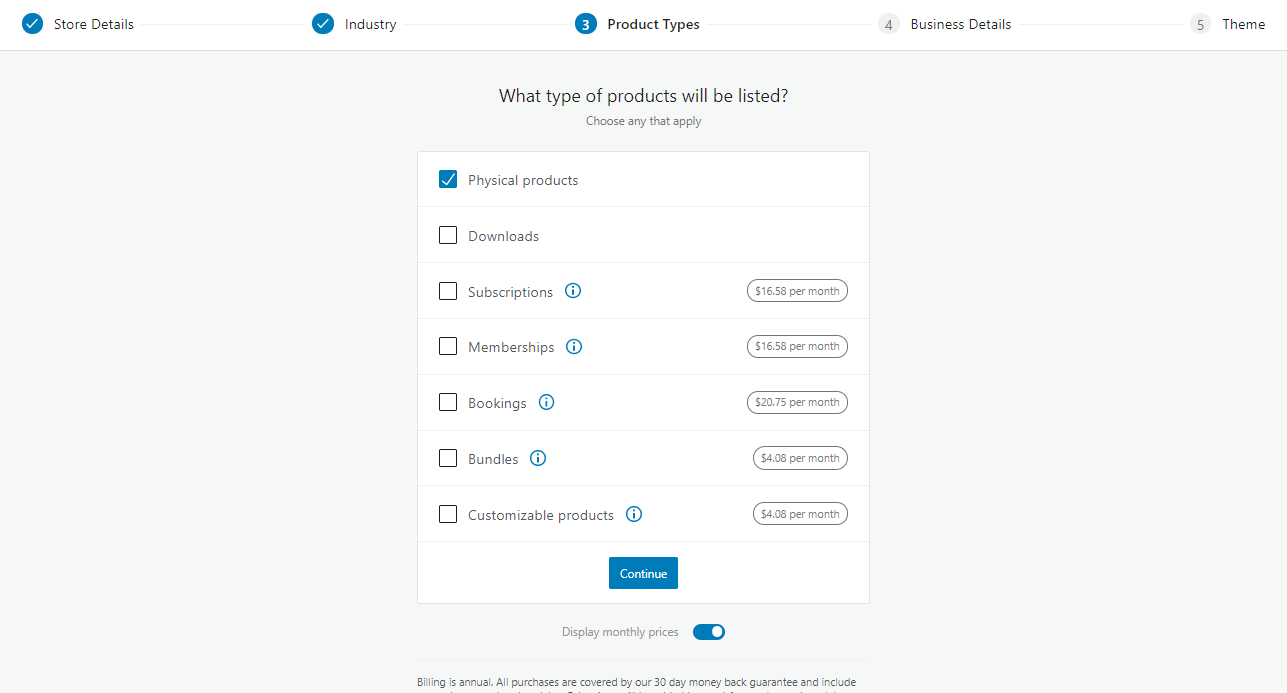
Haga clic en el botón 'Continuar' una vez que haya terminado.
Después de eso, debe proporcionar algunos detalles comerciales. Debe seleccionar la cantidad de productos que desea vender y si está vendiendo en otro lugar. 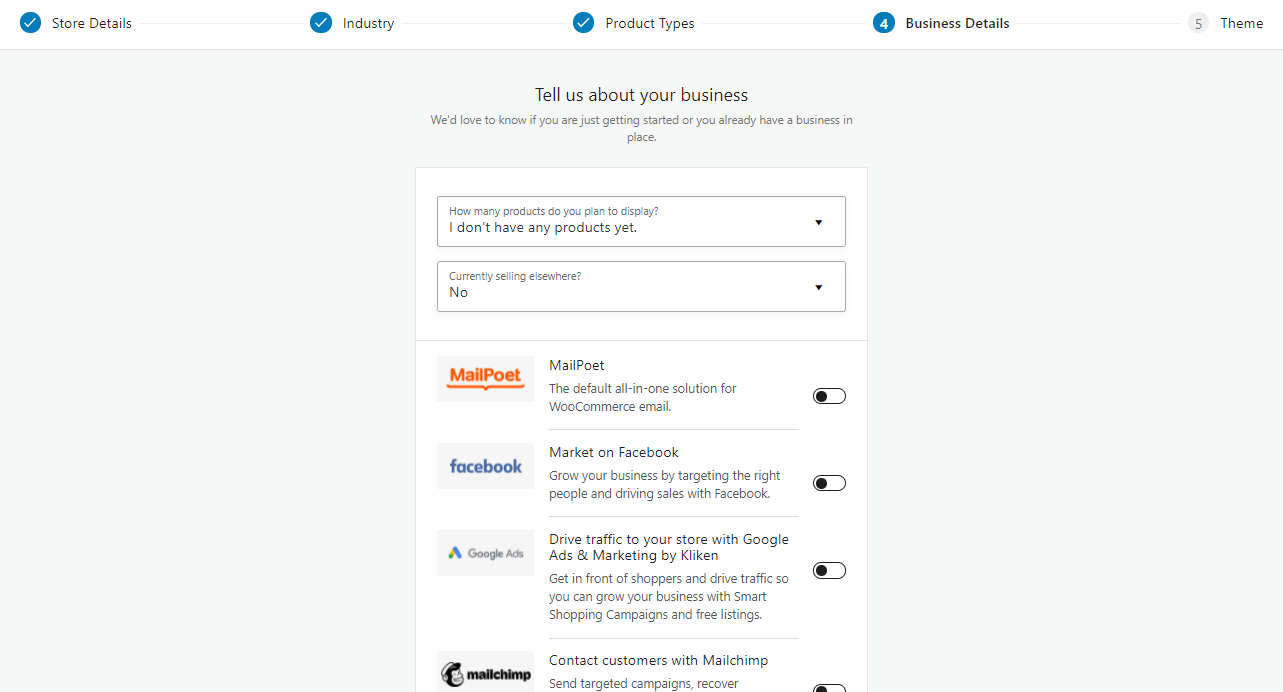
También se le proporcionan algunas extensiones gratuitas ofrecidas por WooCommerce. Estas extensiones son beneficiosas. Te ayudarán a atraer tráfico a tu tienda.
Una vez que haya elegido los que desea, haga clic en el botón 'Continuar'.
El último paso del asistente es seleccionar un tema de WordPress. Sin embargo, recomendamos usar un tema optimizado para WooCommerce. Esto se debe a que vienen con estilos preestablecidos que facilitarán la integración perfecta con su sitio.
Alternativamente, hay muchos temas gratuitos y de pago que puede usar
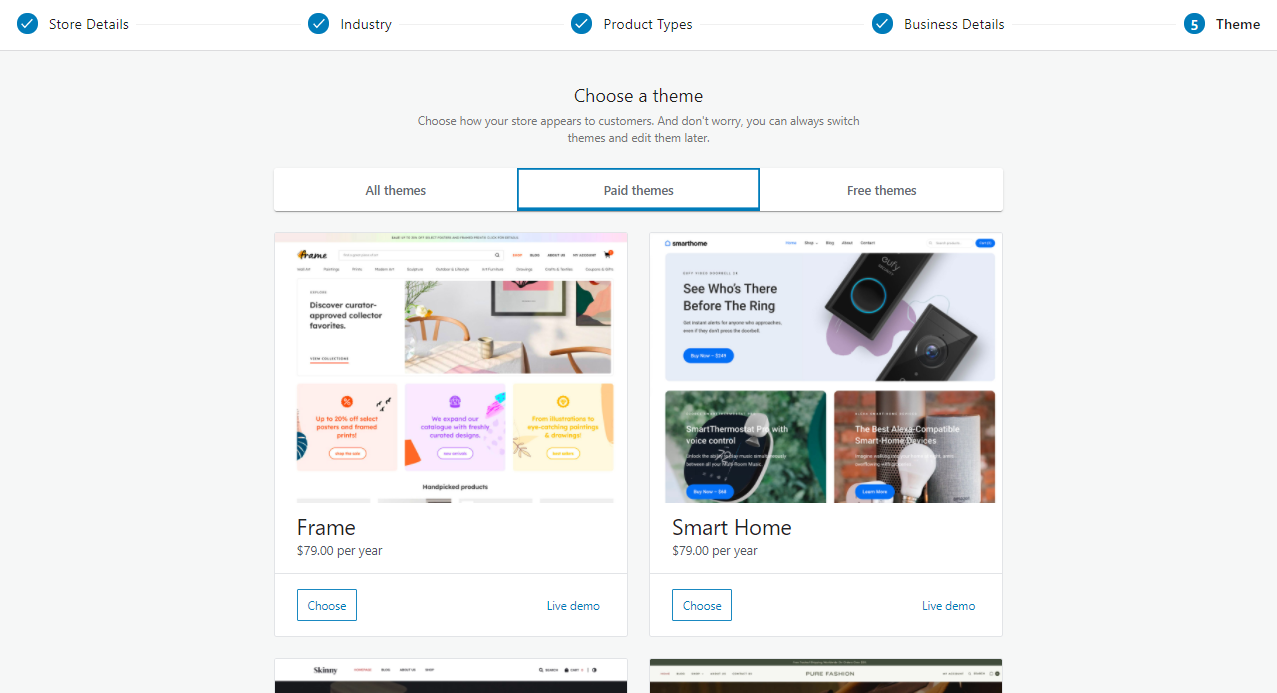
También puede seguir con su tema actual si está optimizado para WooCommerce. Por ejemplo, debe elegir un tema de comida porque controlará cómo se verá su sitio de WordPress.
Una vez que haya terminado con la configuración, puede mejorar su tienda instalando Jetpack y WooCommerce Shipping & Tax. 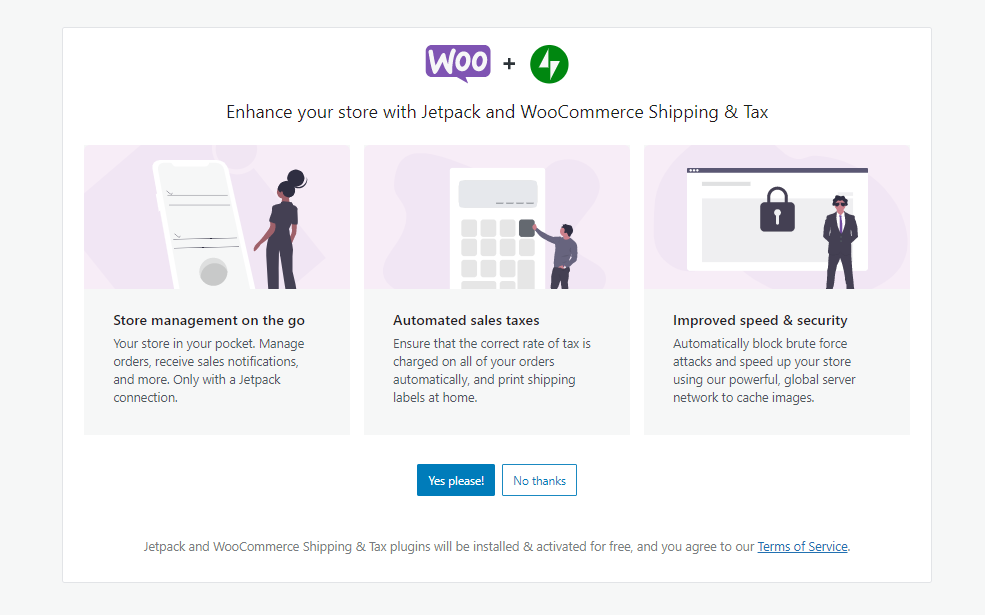
Será redirigido al panel de control de WooCommerce después de que se hayan instalado los complementos.
Lo primero que tienes que hacer es elegir un método de pago para tu tienda online haciendo clic en ' Elegir métodos de pago' : 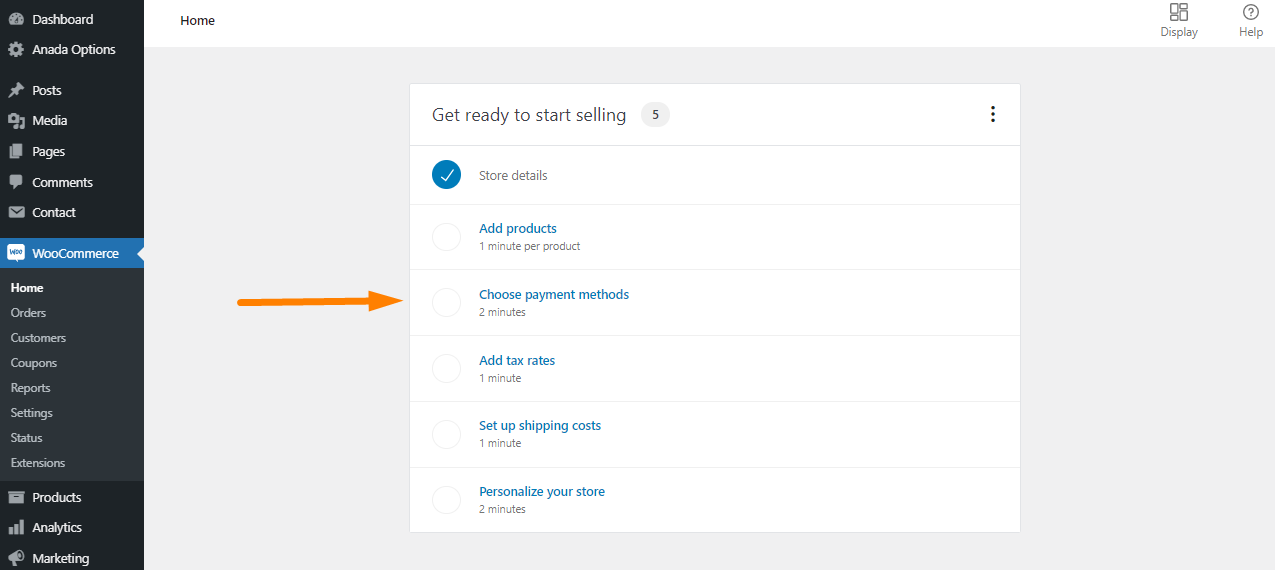
De forma predeterminada, WooCommerce le permite aceptar pagos de PayPal, pago contra reembolso y transferencias bancarias directas. 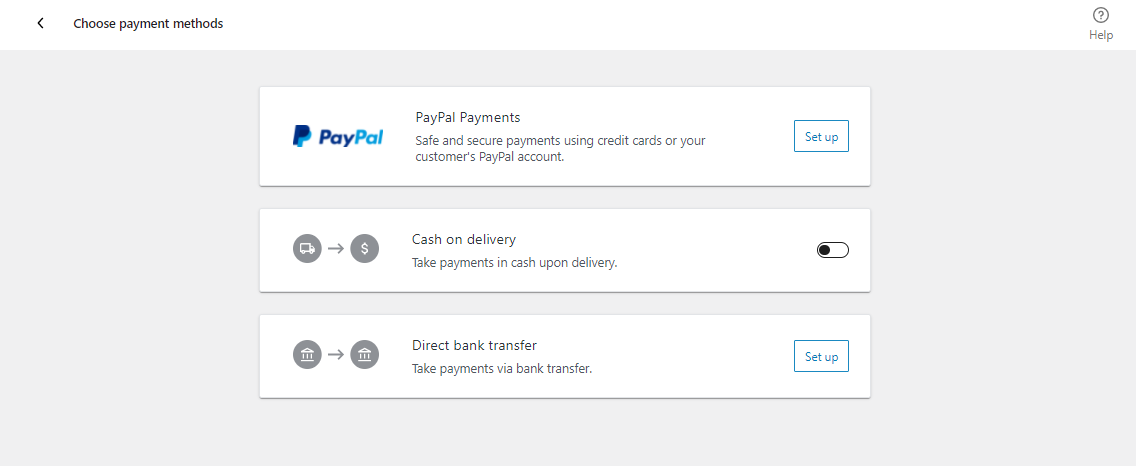
Sin embargo, es importante tener en cuenta que existen otros métodos de pago disponibles para WooCommerce. Puede instalarlos a través de complementos de terceros como Stripe.
Vale la pena mencionar que Stripe permite a sus clientes ingresar los detalles de su tarjeta de crédito sin salir de la página de pago en su sitio.
Es muy fácil de configurar. Todo lo que necesita hacer es seguir el asistente de configuración en la pantalla de WooCommerce.
El siguiente paso es ingresar la información de envío e impuestos. WooCommerce le permite vender tanto descargas digitales como bienes físicos. Requieren envío. 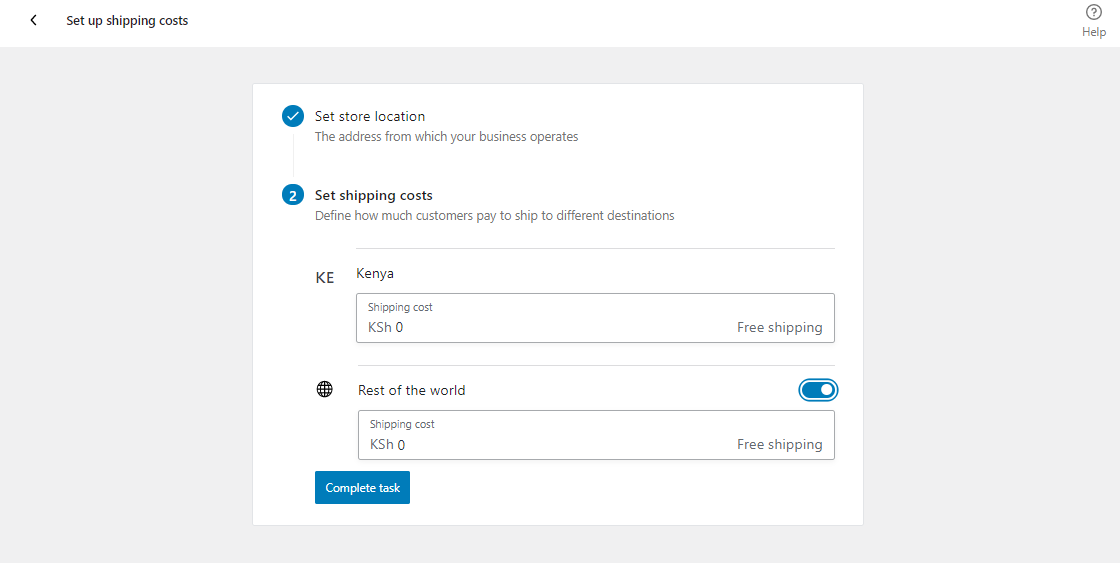
Si agrega impuestos, WooCommerce lo ayudará a calcular y agregar impuestos a sus precios. 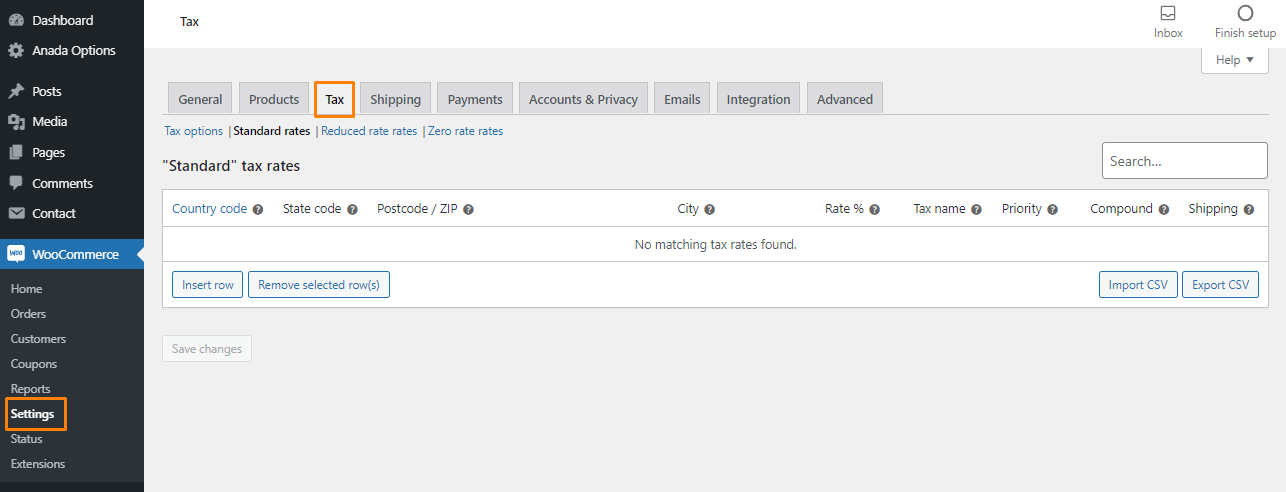
Ahora, WooCommerce está todo configurado y todo lo que necesita hacer es agregar productos.
Paso 4: agregar productos a WooCommerce
Es muy fácil añadir productos a tu tienda online. Todo lo que necesita hacer es hacer clic en Productos > Agregar nuevo . Aquí es donde configurará todo sobre el producto.
Lo primero que debe hacer es ingresar el nombre del producto en la sección de título. Luego, debe agregar una descripción larga. Debe explicar las características y beneficios del producto al cliente.
Sería mejor si se asegurara de que los puntos estén claros. Si no sabe cómo escribir una buena descripción, puede buscar una plantilla para usar. 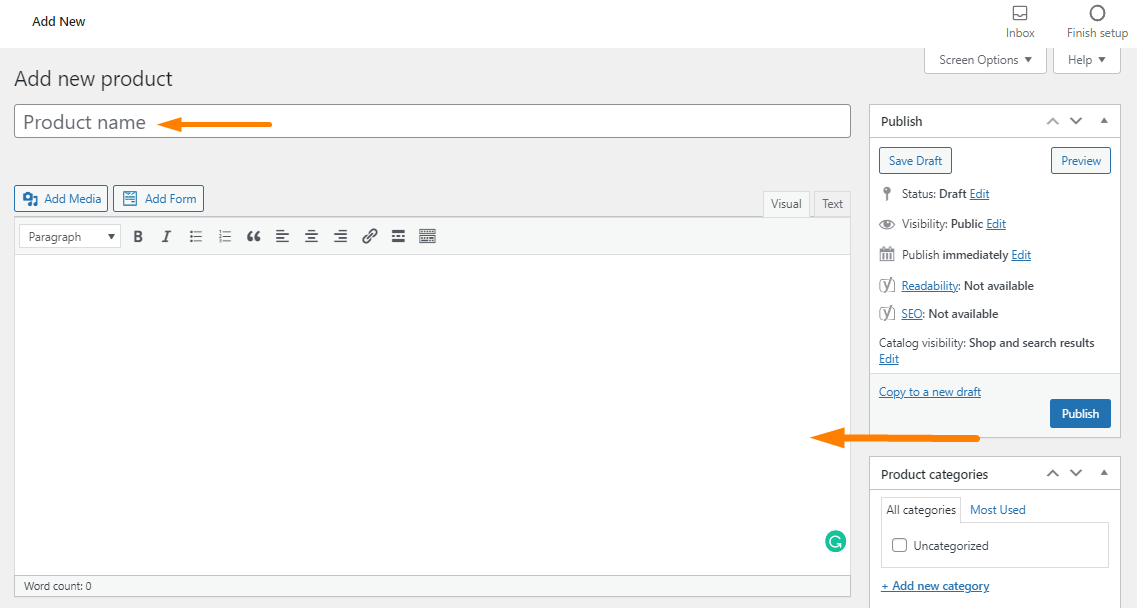
Puede ir un paso más allá y agregar palabras clave orgánicas en su descripción para atraer tráfico gratuito a su tienda. Esto aumentará los ingresos que recauda.
Cuando se desplace hacia abajo, notará que hay un cuadro de datos del producto. Aquí, debe elegir el tipo de producto. Estos son los diferentes tipos de productos compatibles con WooCommerce:
- Producto simple : este es el tipo de producto predeterminado. Los productos que no estén agrupados o tengan variaciones
- Productos agrupados : se combinan con productos simples y, a menudo, se compran juntos como uno solo.
- Producto externo o afiliado : si desea ejecutar una opción de envío directo o afiliado, debe usar este tipo de producto. Se le permitirá agregar un enlace de página externa a Agregar al carrito.
- Producto variable : si desea vender productos con múltiples variaciones, como tamaños y colores, debe usar esta opción.
También se le proporcionan dos opciones más para modificar los tipos de productos:
- Virtual : esta opción es para vender un producto digital. No requieren ningún envío.
- Descargable : esta opción es para productos con un archivo descargable.
 Después de agregar los tipos de productos y modificarlos, debe proporcionar información relacionada, como precios, inventario, envío, productos vinculados y atributos. El cuadro de datos del producto es muy fácil de llenar.
Después de agregar los tipos de productos y modificarlos, debe proporcionar información relacionada, como precios, inventario, envío, productos vinculados y atributos. El cuadro de datos del producto es muy fácil de llenar.
También puede proporcionar una breve descripción debajo del cuadro de datos del producto. Esto será útil para los usuarios cuando estén viendo varios productos en una sola página de producto. Sin embargo, te recomendamos que sea muy breve, ya que mejorará el SEO de tu tienda.
Por último, debe agregar información relevante utilizando las opciones en la columna de la derecha. Por ejemplo, puede agregar categorías de productos, etiquetas de productos, imágenes de productos y galerías de productos. 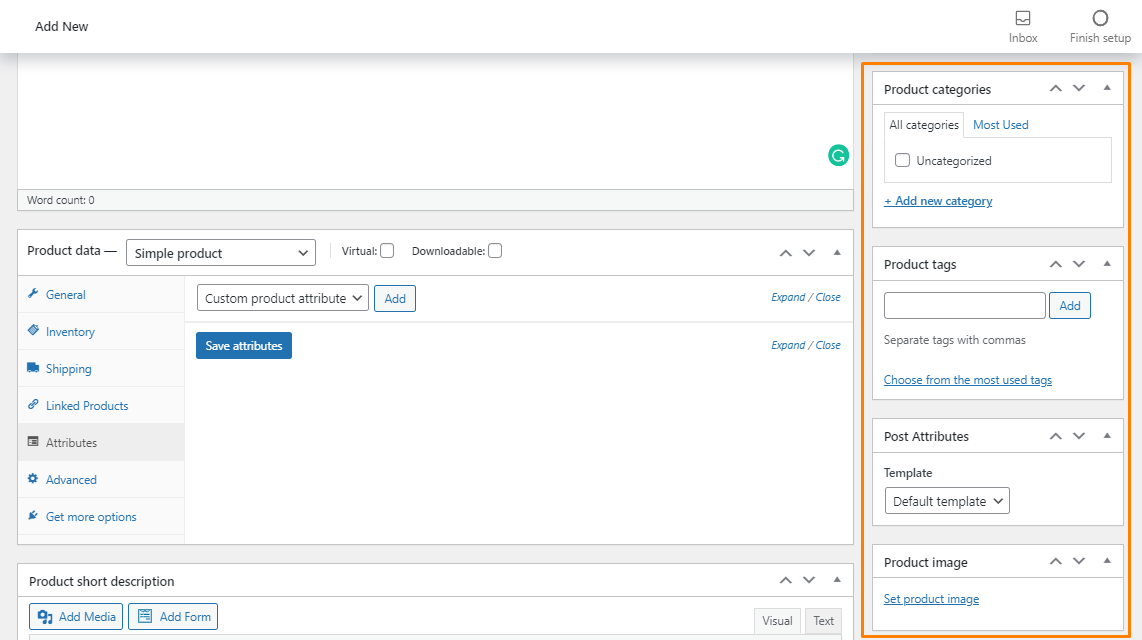
Las categorías y etiquetas de productos son muy útiles para organizar productos. También debe agregar imágenes con una alta resolución.
Una vez que esté satisfecho con todos los detalles que ha agregado, haga clic en Publicar . El producto se mostrará en la página de la tienda y los clientes podrán comprarlo.
Repita el mismo proceso al agregar nuevos productos.
Paso 6: Ampliación de la funcionalidad de su tienda mediante complementos
Ahora que puede vender productos en línea, es posible que desee agregar otros elementos habituales, como controles deslizantes de galería, redirecciones personalizadas o formularios de contacto. Puede lograr esto mediante el uso de complementos.
Los complementos le permiten agregar nuevas funciones a su sitio. Hay miles de complementos disponibles para WordPress en el mercado hoy en día.
Lo primero que debe optimizar es el pago de WooCommerce. El mejor complemento para esto es el complemento WooCommerce Redirect After Checkout (WRAC) . 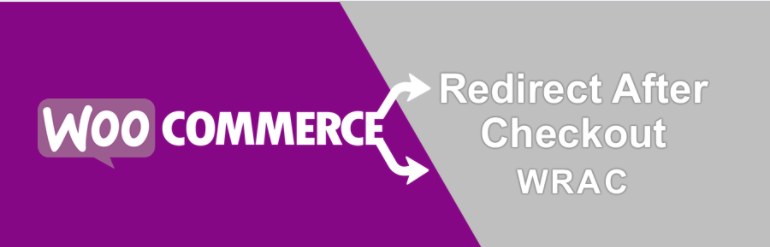
WRAC le permite redirigir a los usuarios a una página de agradecimiento personalizada después del pago. Esto ayudará a mejorar la experiencia del cliente en su tienda WooCommerce.
Está diseñado específicamente para principiantes que no son desarrolladores ni programadores. Esto significa que no necesita asistencia técnica para usar este complemento.
Alternativamente, puede redirigirlos a una URL externa y mostrar los detalles del pedido en la página de agradecimiento cambiando un botón. También puede permitir que los usuarios creen los mismos redireccionamientos basados en el producto en lugar del redireccionamiento global.
Para pedidos fallidos, también puede agregar una página de redirección personalizada o una URL externa.
Vale la pena mencionar que WRAC se integra a la perfección con WooCommerce y es muy fácil de configurar. Además, WRAC ahorrará tiempo porque le ofrece la flexibilidad para personalizar el proceso de pago de WooCommerce.
Aquí hay un resumen de lo que el complemento tiene para ofrecer:
- Redirecciones basadas en Categorías
- Redirección basada en el historial de compras
- Redirección basada en el subtotal del pedido
- Redirección basada en el método de pago
- Redirigir según el rol del usuario
- Redirección basada en cupón
- Redirección basada en el método de envío
- Acciones de redirección y opción de tiempo
La licencia para este complemento comienza en $ 49, y puede consultar la demostración, y puede obtener más información sobre este complemento aquí.
Junto con WRAC, estos son algunos de los otros complementos que recomendamos para las tiendas en línea:
- Yoast para SEO : este es un complemento útil que lo ayudará a mejorar su clasificación en los motores de búsqueda. Es la mejor oportunidad de asegurar un lugar en la primera página. Esto se debe a que le ofrece las opciones para realizar pequeños cambios en su sitio para ayudar a los motores de búsqueda a comprender mejor su contenido para mostrarlo en los resultados de los motores de búsqueda. Alternativamente, puede actualizar a la versión premium que le ofrecerá más funciones como redirecciones personalizadas.
- Securi : es importante agregar un complemento de seguridad para su sitio. Esto se debe a que las tiendas en línea manejan pagos con tarjeta y datos confidenciales de los clientes. Puede usar un complemento gratuito, pero los complementos premium le ofrecerán las mejores funciones. El precio comienza en $ 199 por año.
- Reseñas del sitio : este complemento permite a los visitantes enviar reseñas de productos. Es muy fácil de usar y te permite usar shortcodes y widgets para mostrar las mejores reseñas. Se integra a la perfección con WooCommerce y tiene muchos complementos para agregar formularios, filtros personalizados y revisiones de imágenes.
Conclusión
A estas alturas, debería poder crear una tienda en línea y ampliar la funcionalidad principal mediante un complemento.
Como ha visto, no necesita habilidades de codificación para lograr esto. Todo lo que necesita es un nombre de dominio y alojamiento web. Sería mejor si usaras Bluehost porque te ofrece un Certificado SSL gratis.
WooCommerce facilita la creación y gestión de pagos, productos y entregas. Espero que este tutorial te haya ayudado a aprender cómo construir una tienda en línea.
Artículos similares
- Cómo migrar de Shopify a WooCommerce
- Cómo configurar clases de envío en WooCommerce
- Cómo ocultar productos agotados en WooCommerce
- Cómo editar la página de pago de WooCommerce
- Cómo crear un producto WooCommerce Storefront Store
- Cómo configurar el pago de los términos y condiciones de WooCommerce
- Cómo configurar una barra lateral diferente en WooCommerce para cada categoría
- Cómo agregar productos de afiliados de Amazon a WooCommerce
- Cómo acelerar el sitio web de WooCommerce
- Cómo agregar un fondo personalizado para WooCommerce
- ¿Cuál es la mejor pasarela de pago para WooCommerce?
- Cómo agregar calificación de estrellas al producto WooCommerce
- ¿Cuántos productos puede manejar WooCommerce?
- Cómo agregar el ícono del carrito de compras de WooCommerce en el menú
- Cómo conectar Printful a WooCommerce
- Cómo hacer una copia de seguridad de la base de datos de WooCommerce
- Cómo agregar CAPTCHA WooCommerce Inicio de sesión
- Cómo agregar subcategorías WooCommerce
- Cómo agregar campos de productos personalizados WooCommerce
- Cómo agregar opciones adicionales con precio personalizado WooCommerce
